
携帯電話は、現代社会の人々に楽しみと利便性を与えてきました。映画を見たり、ゲームをしたり、写真を撮影したりと、携帯電話でたくさんのことができます。しかし、専門家の中には次のように言う人もいます。「携帯電話は家族生活を破壊している」。もしかしてあなた自身も感じていたことかもしれません。この状況を打破する方法はあるのでしょうか?答えはイエスです。携帯電話を諦めることなくご自身も家族も家族の時間を楽しむためには、携帯電話をテレビにミラーリングして、音楽、映画、ゲームなど携帯電話で行うアクティビティーを家族と楽しめます。サムスンテレビをお持ちなら、この記事を参照してAndroid画面をSamsungテレビにミラーリングする無料・有料の方法がわかります。
Androidの画面をサムスンテレビにミラーリングする実用的な方法3選
Samsung Smart View
便利な一つ目のツールは、Samsung Smart Viewです。これはスマホアプリで、スマホやタブレットをサムスンテレビに無線で接続できます。保存した動画クリップをより大きな画面で視聴したい場合に使えます。さらに、スマホにファイルリーダーがあればパワーポイントプレゼン資料やドキュメントも映すことができます。Samsung Smart Viewの一番の特徴は、「テレビリモートコントロール機能」です。これによって、モバイルデバイスがリモコンとして機能します。このアプリでAndroidをサムスンTVにミラーリングする方法は、以下をご参照ください。
- Google Play Storeへ行き、Samsung Smart ViewをAndroidデバイスにダウンロード・インストール。その後、アプリを開いて、「Connect to TV」(テレビに接続)をタップ。
- ご自身のテレビ名のアイコンをタップ。それから、テレビの画面上でポップアップウィンドウの「Allow」(許可)を選択してモバイルデバイスと接続。デバイスが同じWifiネットワークに接続されていることを確認する必要がある。
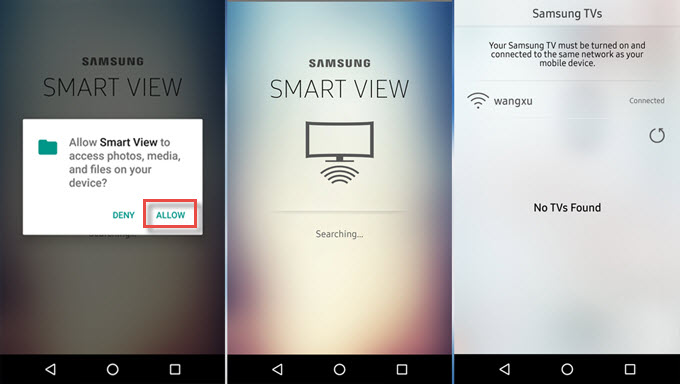
- 接続されたら、Androidスマホでメディアファイルを選択し、サムスンテレビで視聴開始。
メリット
- 速くて簡単
- 無線で100%無料
- 軽い(110mb)
デメリット
- インターネット接続が必要
- 他の機能のガイドが不足
Chromecast

Androidの画面をサムスンテレビに映すもう一つの方法は、Chromecastです。Chromecastは、YouYube, Dailymotion, Facebook, Netflix, Viki, Spotify, Fox Sports などのキャスト可能な動画配信サイトをAndroidデバイスからテレビにミラーリングことができるお手頃なデバイスです。Androidデバイスのほかに、iOS、Mac、Windowsのデバイスでも対応しています。このデバイスのデメリットは、4K 配信には未対応というところです。もし4Kコンテンツを視聴したいのであれば、Chromecast Ultraの購入が必要です。Chromecastを使用してAndroidデバイスをSamsungテレビに投影する方法は以下をご確認ください。
- Chromecastをテレビに差し込み、USBパワーケーブルをChromecastに接続。
- AndroidデバイスにGoogle Homeをインストール。
- Androidスマホとテレビを同じWifiに接続。
- Google Homeを開いて、「メニュー」アイコンをタップし、「画面や音声をキャスト」を選択。「画面や音声をキャスト」アイコンをタップして近くのデバイスをスキャン。
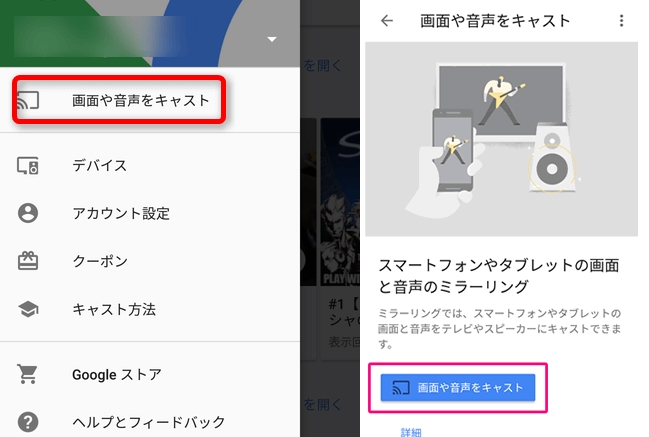
- お持ちのテレビが感知されたら、デバイスを選択してミラーリングを開始。すぐにスマホの画面がテレビに表示される。
メリット
- クロスプラットフォーム
- 初期設定が簡単
デメリット
- 4K配信未対応
- キャスト可能なウェブサイトが有限
MHL (モバイル・ハイデフニション・リンク)

Androidからサムスンテレビへの画面ミラーリングは、 MHL (モバイル・ハイデフニション・リンク)でも可能です。このアダプタにはHDMIを使ってAndroidスマホやタブレットを高解像度のテレビに接続、そしてミラーリングすることができます。先にご紹介した方法より優れているのは、インターネット接続が不要ということとより質が高いということです。MHLを使ってAndroidデバイスをサムスンTVに繋げる方法は以下にご紹介いたします。
- HDMIケーブルでMHLアダプタとAndroidデバイスを接続。
- HDMIケーブルのもう片方の先をテレビに接続。
- 最後に、テレビの設定へ行き、デバイスを見つける。それからAndroidに保存されたファイルにアクセス。
メリット
- 質がかなり高い
- ラグがない
デメリット
- MHL対応のデバイスが少ない
- 安全度が多少劣る
まとめ
ご紹介した方法を活用すれば、簡単にAndroidのスクリーンをサムスンテレビに出力できます。まとめると、どのツールも役立ちます。軽くて便利なアプリケーションをお探しなら、Samsung Smart Viewがおすすめです。多様で設定が簡単なツールであれば、Chromecastがあなたの好みにぴったり合います。安定したインターネット接続がないなら、MHLでデバイスをミラーリングすることを強くお勧めします。さらに、 Androidの画面をパソコンと共有するアプリをお探しなら、Apowersoft Android 録画アプリをお試しください。スマホの画面をパソコンに映すことが可能で、そして、簡単にスマホの画面を録画できます。
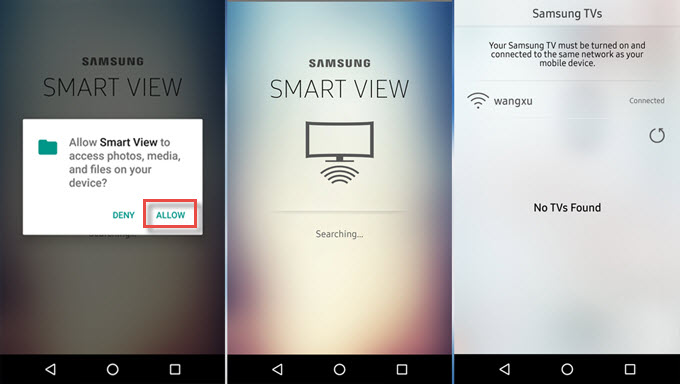
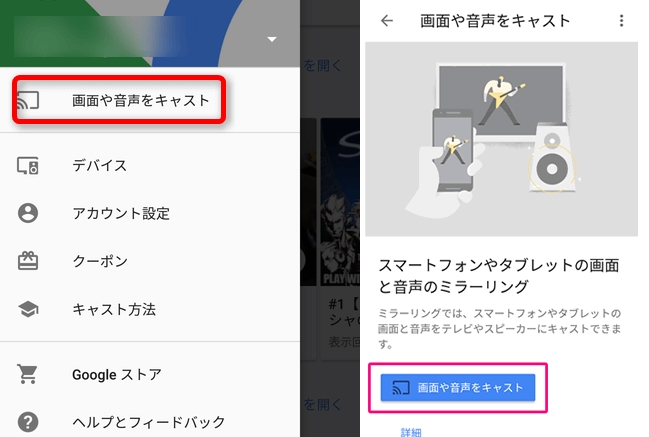
コメント 0 コメント